Sida loogu daro, ka saaro ama loo damiyo Hyperlinks gudaha Microsoft Word
Waa suurtogal in qof kastaa ku daro hyperlinks gudaha Microsoft Word si ay u xawaashiyaan dukumeentigooda, laakiin qof kastaa ma garan karo sida loogu daro. Taas oo keliya ma aha, waxaa laga yaabaa inaad hesho dukumeenti Word ah oo leh qoraal hyperlinked laakiin aadan wax fikrad ah ka haysan sida loo saaro.
Ha ka welwelin sababtoo ah maqaalkani wuxuu sharxi doonaa sida loo sameeyo labadaba siyaabaha ugu fiican. Markaa marka aad dhammayso wax-akhriska, waa in aad khabiir ku noqotaa abuurista iyo saarista hyperlinks sidaad doonto.
Waa maxay hyperlink?
Isku xirka hyperlink ee ereyga Microsoft asal ahaan waa tixraac bogag ama degel. Waxa kale oo ay noqon kartaa tixraac jidka shabakadda. Haddii aad wax badan baadho, waa in aad aragto dhawr bog oo shabakad ah oo leh hyperlinks kuwaas oo haddii la gujiyo, ku toosin doona bog kale ama degel kale.
Dhab ahaantii, qodobkan ayaa sidoo kale yeelan doona dhowr hyperlinks, aad bayna u cad yihiin, markaa ma awoodi doontid inaad seegto iyaga.
Sida loogu daro hyperlinks gudaha Microsoft Word
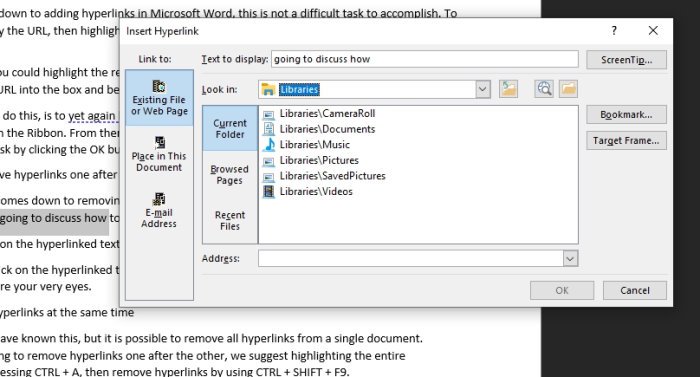
Marka ay timaado in lagu daro hyperlinks ee Microsoft Word , tani maaha hawl adag in la fuliyo. Si aad taas u samayso, koobbi URL- ka, ka dibna calaamadee kelmadda(-yada), ka dibna, taabo CTRL + K > CTRL + V > Enter , waana taas.
Haddii kale, waxaad muujin kartaa nuxurka loo baahan yahay ka dib midig-guji. Halkaa, dhagsii isku xirka(Link) , dabadeed URL ku dheji sanduuqa, oo hubi inaad gujiso badhanka OK marka aad dhammayso.
Habka ugu dambeeya ee tan loo sameeyo waa in aad mar kale muujiso ereyada, laakiin markan, waxaa lagaa doonayaa inaad gujiso tabka(Insert) Gelida ee Ribbon . Halkaa, ka dooro Link -ga menu-ka, ku dheji URL -ka sanduuqa, oo dhamaystir hawsha adigoo gujinaya OK ama taabo furaha Gelida(Enter) ee kiiboodhka.
Sida loo tirtiro hyperlinks midba midka kale ee Word

OK, marka marka ay timaado in laga saaro hyperlinks dukumeenti, waxaan ku samayn karnaa siyaabo badan. Laakiin marka hore, waxaynu ka wada hadli doonaa sidii loo samayn lahaa mid mid.
Marka hore, midig-guji qoraalka hyperlinked, ka dib fursadaha soo muuqda, guji saar Hyperlink(Remove Hyperlink) .
Haddii kale, dhagsii qoraalka hyperlinked, ka dibna CTRL + SHIFT + F9 , oo fiirso sida isku xidhka sare u baaba'ayo indhahaaga hortooda.
Ka saar dhammaan hyperlinks ee Word isku mar
Waxaa laga yaabaa inaadan aqoon tan, laakiin waa suurtogal in laga saaro dhammaan hyperlinks hal dukumeenti. Halkii aad u dhaqaaqi lahayd inaad ka saarto hyperlinks midba midka kale, waxaan soo jeedineynaa in la muujiyo dhammaan dukumentiga adigoo riixaya CTRL + A , ka dibna ka saar hyperlinks adigoo isticmaalaya CTRL + SHIFT + F9 .
Ku dheji qoraal isku xidhan oo aan lahayn hyperlink gudaha Word
Samaynta tan waxay u baahan tahay firfircoonida Xulashada(activation of Paste Options) Ku dheji . Haddii aanad wali shaqayn, fadlan marka hore sidaas samee .
Hadda, marka taasi dhamaato nuqul ka samee qoraalka, dabadeed ku dheji dukumeentigaaga Microsoft Office . Waa inaad aragto Ikhtiyaarada Ku (Paste) dheji(Options) oo ka muuqda qoraalka. Guji(Click) calaamadda dhanka midigta ka xigta ee lagu magacaabo Keep Text Only , waana taas.
Dami(Turn) isku xidhka tooska ah ee Word
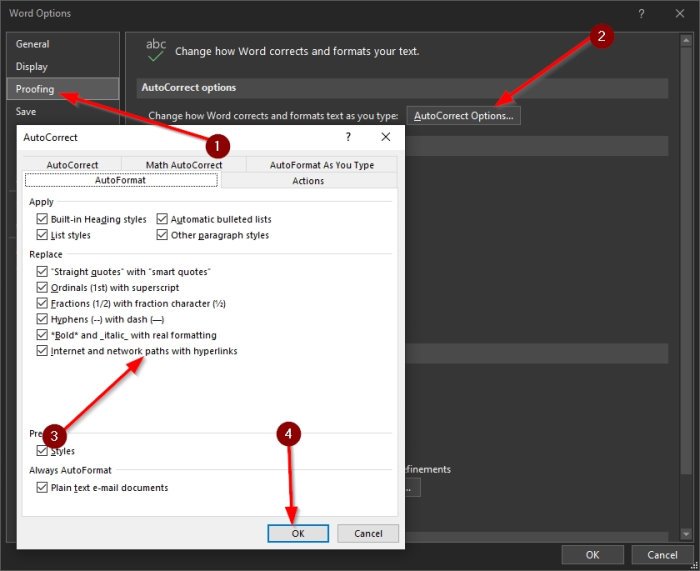
Haddii aad nuqul ka sameysid URL(URL) oo aad ku dhejiso Microsoft Word , waxay, inta badan, si toos ah u abuuri doontaa hyperlink. Waxaa laga yaabaa inaadan rabin inay tani dhacdo, markaa haddii ay taasi dhacdo, ka dib sii wad wax akhriska si aad u barato sida wax loo beddelo.
Waxa ugu horreeya ee aad rabto inaad sameyso halkan waa inaad gujiso File , ka dibna u Options > Proofing . Laga soo bilaabo halkaas, guji AutoCorrect Options > AutoFormat . Marka laga soo tago qaybta odhanaysa internetka iyo wadooyinka shabakadaha leh hyperlinks(Internet and network paths with hyperlinks) , waa inaad aragto sax. Ka saar, ka dibna ku dhufo OK si aad u badbaadiso isbeddellada.
Rajo in tani ay ku caawiso.
Related posts
Sida loo abuuro Buug yar ama Buug leh Microsoft Word
Sida loo damiyo calaamadaha Paragraph ee Microsoft Word
Waa maxay faylka ASD iyo sida loo furo Microsoft Word?
Sida loogu raadiyo Templates Online gudaha Microsoft Word
Khaladaadka hagaajin, Bookmark kuma qeexna Microsoft Word
Microsoft Word waxay la kulantay dhibaato waxayna u baahan tahay inay xidho Mac
Microsoft Word miyaanay ka jawaabin? 8 Siyaabood Oo Loo Hagaajiyo
Sida Loo Sameeyo Margins 1 Inch gudaha Microsoft Word
Hagaaji hubinta Higgaadda oo aan ku shaqayn Microsoft Word
Sida loo Geliyo Bogga Daboolka Gaarka ah ee Microsoft Word
Sida loo sawiro Microsoft Word 2022
Microsoft Word wuu joojiyay Shaqadii [XALIYEY]
Sida loo rakibo oo loo isticmaalo add-ins gudaha Microsoft Word iyo Excel ee iPadka
Sida loo abuuro Barcode adoo isticmaalaya Microsoft Word
Sida loo tirtiro nasashada qaybta Microsoft Word
Sida loo beddelo cabbirka warqadda ee Microsoft Word
Waa maxay Microsoft Word? - Qeexitaan ka yimid TechCult
Sida loo arko, loo geliyo, ama meesha looga saaro jebinta qaybta dukumeentiyada Microsoft Word
Sida Loo Helo Oo Loogu Bedelo Qoraalka Microsoft Word ee Android
Ku samee liisaska hubinta sanduuqyada calaamadaynta, iyo sida loo tafatiro, gudaha Microsoft Word
